Jak wykonać kopię zapasową zdjęć i filmów WeChat
Autorstwa: Nathan E. Malpass, ostatnia aktualizacja: 26 sierpnia 2019 r
Smartfony są obecnie bardzo przydatne. Pomogą Ci surfować po Internecie, robić zdjęcia i wysyłać wiadomości do wszystkich. Cały czas używam smartfona i uważam, że aplikacja WeChat jest bardzo przydatna. Ludzie przesyłają mi filmy i zdjęcia w tej aplikacji przez cały czas. Teraz chcę wykonaj kopię zapasową moich filmów i zdjęć WeChat. Jak mam to zrobic?
~ Użytkownik smartfona / WeChat
Część I: WprowadzenieCzęść II: Tworzenie kopii zapasowych zdjęć i filmów w Web WeChatCzęść III: Przywracanie historii WeChat bez konieczności tworzenia kopii zapasowejCzęść IV: Wnioski
Ludzie również czytająJak naprawić WeChat nie może wysyłać plików?Czy mogę odzyskać zdjęcia z WeChat na iPhone?
Część I: Wprowadzenie
Utworzenie kopii zapasowej dowolnego pliku jest zawsze dobrym pomysłem. Może ci to pomóc w potrzebie, zwłaszcza gdy potrzebujesz tych plików do pracy i zostaną one przez pomyłkę usunięte z twojego urządzenia.
Jedną z rzeczy, które warto chcieć wykonać w kopii zapasowej, są zdjęcia i filmy z twojego WeChat.
Dobrze jest to zrobić, ponieważ możesz stracić niektóre z tych zdjęć i filmów, jeśli już wygasły. Możesz też je utracić, jeśli zostały usunięte z Twojego konta tylko dlatego, że pochodzą z trwających sto lat rozmów.
Jak to robisz? Cóż, sprawdź swój przewodnik poniżej:

Część II: Tworzenie kopii zapasowych zdjęć i filmów w Web WeChat
Teraz możesz korzystać z WeChat na komputerze z systemem Windows lub Mac bez konieczności używania go w aplikacji. Narzędziem, którego używamy do tego jest wersja internetowa WeChat. Oto jak wykonać kopię zapasową zdjęć i filmów na wspomnianej platformie:
Krok 01 - Otwórz przeglądarkę.
Krok 02 - Przejdź do strony internetowej WeChat.
Krok 03 - Upewnij się, że WeChat jest zalogowany na smartfonie lub telefonie iPhone z Androidem.
Krok 04 - W przeglądarce przejdź do Discover.
Krok 05 - Następnie naciśnij Skanuj kod QR.
Krok 06 - Wyrównaj kod z kodem telefonu, aby go zeskanować.
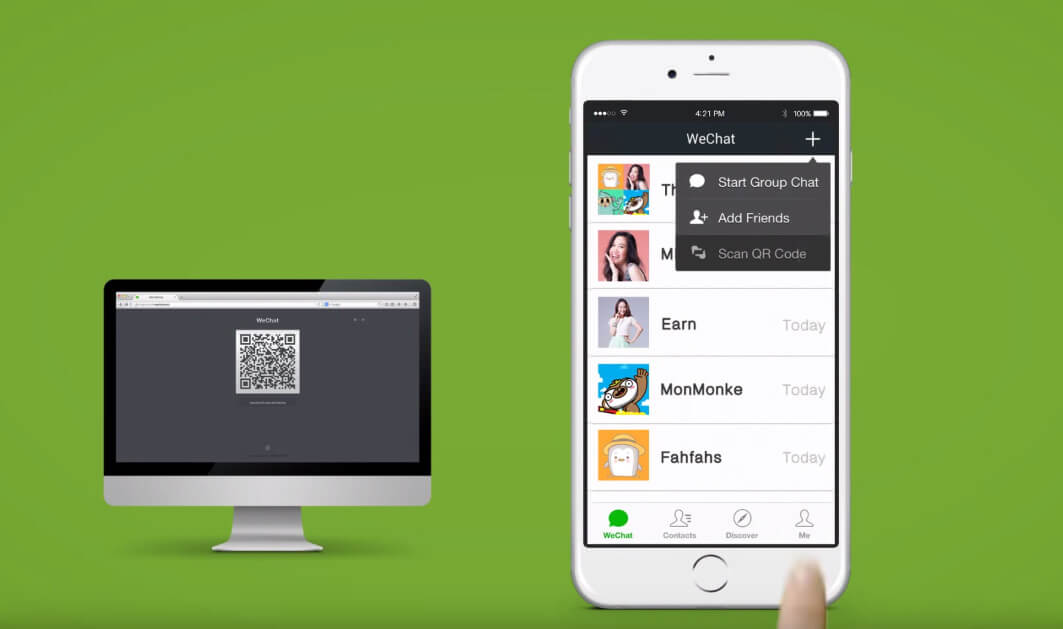
Krok 07 - Teraz zalogujesz się do WeChat w Internecie. Otwórz rozmowę, z której chcesz utworzyć kopię zapasową plików (np. Wideo lub obrazy). Zrób to na swoim telefonie.
Krok 08 - Naciśnij i przytrzymaj zdjęcie lub film, którego kopię zapasową chcesz utworzyć.
Krok 09 - Wybierz opcję o nazwie Więcej. Pamiętaj, że jeśli naciśniesz i przytrzymasz zdjęcie lub film i wybierzesz Wyślij do czatu, będziesz mógł wysłać tylko jeden element.
Krok 10 - Wybierz elementy, które chcesz przenieść.
Krok 11 - Naciśnij przycisk o nazwie Udostępnij. Do tego czasu będziesz mógł wybrać nowy czat. A następnie musisz wybrać siebie lub możesz wybrać Transfer plików jako odbiorcę pliku.
Krok 12 - Przejdź do strony internetowej WeChat komputera. Teraz będziesz mógł zobaczyć przesłane zdjęcie lub film. Zostaną one wyświetlone na nowym czacie. Są wstrzymane do pobrania.
Krok 13 - Jeśli chcesz zapisać obraz, kliknij go prawym przyciskiem myszy. Następnie wybierz opcję Pobierz. Zostanie teraz zapisany na twoim komputerze. W przypadku filmów musisz go najpierw otworzyć. Następnie kliknij go prawym przyciskiem myszy. Następnie wybierz Zapisz wideo jako. Następnie wybierz lokalizację, w której chcesz go zapisać.
Pobierz pliki historii czatów WeChat
Teraz przejdź do Web WeChat na komputerze, a zobaczysz, że właśnie przesłane zdjęcia lub filmy są wyświetlane na nowym czacie, czekając na pobranie.
Na zdjęcie, należy kliknąć obraz prawym przyciskiem myszy i wybrać „Pobierz”, aby zapisać go na komputerze.
Aby znaleźć lokalizację plików czatu WeChat, należy przejść do „Ten komputer> Dysk lokalny (C)> Użytkownicy> (nazwa komputera)> Pobierz”.
Część III: Przywracanie historii WeChat bez konieczności tworzenia kopii zapasowej
Jeśli chcesz odzyskać historię i pliki WeChat, możesz to zrobić za pomocą narzędzia o nazwie Odzyskiwanie danych iOS FoneDog (dla iPhone'a) lub Odzyskiwanie danych Android FoneDog (dla Androida).
Sprawdźmy Odzyskiwanie danych iOS przez FoneDog pierwszy:
01 - Pomaga odzyskać różne pliki, takie jak zdjęcia, filmy, dokumenty, wiadomości itp.
02 - Pomaga odzyskać dane z iTunes, iPhone'a i iCloud.
03 - Kompatybilny z najnowszym modelem iPhone'ów. Kompatybilny również z innymi modelami iPhone'ów.
04 - Tak jest 100% bezpieczeństwa. Nie zawiera złośliwego oprogramowania ani wirusów, które mogą powodować problemy z urządzeniem.
05 - Ma jeden z najlepszych na świecie wskaźników sukcesu.
06 - Udostępniono podgląd. Możesz wyświetlić podgląd plików przed ich przywróceniem.
07 - Dane są bardzo bezpieczne. Żadne dane nie zostaną zastąpione podczas korzystania z narzędzia.
08 - Daje ci Bezpłatna wersja próbna 30-day. Nie musisz wydawać pieniędzy przed ich zakupem.
Oto jak używać go na swoim urządzeniu:
Krok 01 - Pobierz FoneDog Toolkit ze swojej oficjalnej strony internetowej. Upewnij się, że masz najnowszą wersję iTunes pobraną i zainstalowaną. Nie otwieraj iTunes, gdy obecnie używasz FoneDog na swoim urządzeniu. Ma to na celu zapobieganie automatycznej synchronizacji. Możesz także wyłączyć funkcję automatycznej synchronizacji w iTunes. Przejdź do Preferencji, a następnie Urządzenia. Następnie zaznacz pole „Zapobiegaj automatycznej synchronizacji iPodów, iPhone'ów i iPadów”.
Darmowe pobieranie Darmowe pobieranie
Krok 02 - Uruchom FoneDog Toolkit na swoim urządzeniu.

Krok 03 - Podłącz urządzenie Apple do komputera za pomocą dostarczonego kabla. Wybierz Odzyskaj z urządzenia iOS.
Krok 04 - Naciśnij Rozpocznij skanowanie.

Krok 05 - Wszystkie kategorie danych zostaną wyświetlone po lewej stronie ekranu. Wybierz pliki, które chcesz przywrócić.
Krok 06 - Naciśnij wyzdrowieć przycisk.
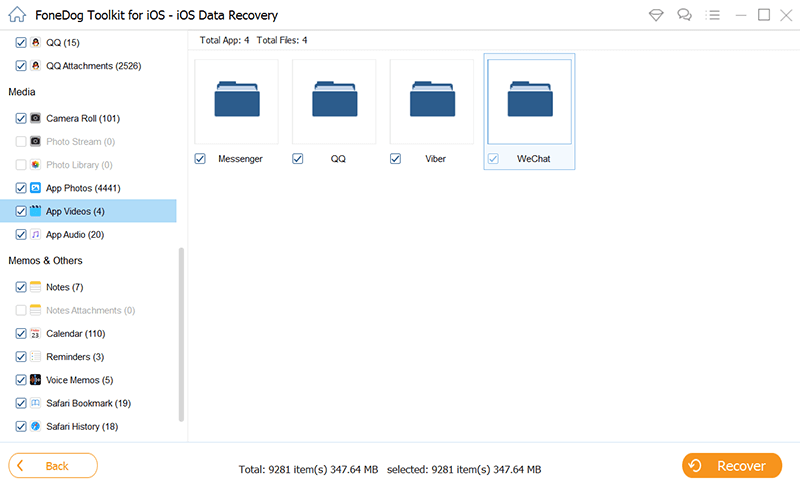
Krok 07 - Wybierz lokalizację, w której chcesz zapisać pliki.
Krok 08 - Naciśnij wyzdrowieć ponownie.
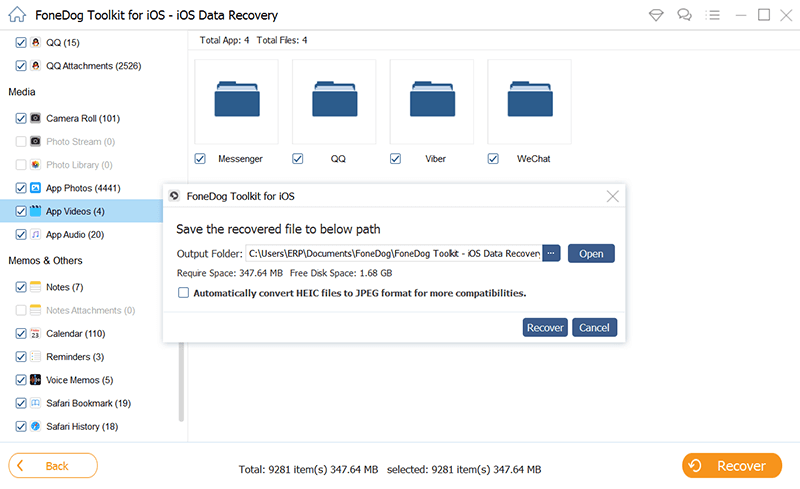
To dotyczy iOS. A co z telefonami z Androidem. Cóż, używamy Odzyskiwanie danych Android FoneDog. Poniżej znajdują się funkcje i zalety tego narzędzia:
01 - Pomaga odzyskać różne pliki, takie jak zdjęcia, filmy, dokumenty, wiadomości itp.
02 - Pomaga odzyskać dane z różnych aplikacji.
03 - Kompatybilny z około 6000 + Urządzenia z Androidem.
04 - Tak jest 100% bezpieczeństwa. Nie zawiera złośliwego oprogramowania ani wirusów, które mogą powodować problemy z urządzeniem.
05 - Ma jeden z najlepszych na świecie wskaźników sukcesu.
06 - Udostępniono podgląd. Możesz wyświetlić podgląd plików przed ich przywróceniem.
07 - Dane są bardzo bezpieczne. Żadne dane nie zostaną zastąpione podczas korzystania z narzędzia.
08 - Daje ci Bezpłatna wersja próbna 30-day. Nie musisz wydawać pieniędzy przed ich zakupem.
Oto jak go używać krok po kroku:
Krok 01 - Pobierz FoneDog Toolkit ze swojej oficjalnej strony internetowej.
Darmowe pobieranie Darmowe pobieranie
Krok 02 - Uruchom FoneDog Toolkit na swoim urządzeniu.

Krok 03 - Podłącz swoje urządzenie z Androidem do komputera.
Krok 04 - Aktywuj debugowanie USB w telefonie Android, aby wykrył urządzenie.

Krok 05 - Po wykryciu telefonu z Androidem sprawdź typy danych, które chcesz odzyskać.
Krok 06 - Naciśnij Dalej aby rozpocząć proces skanowania.

Krok 07 - Przejrzyj dane jeden po drugim. Wybierz pliki, które chcesz odzyskać.
Krok 08 - Naciśnij wyzdrowieć.
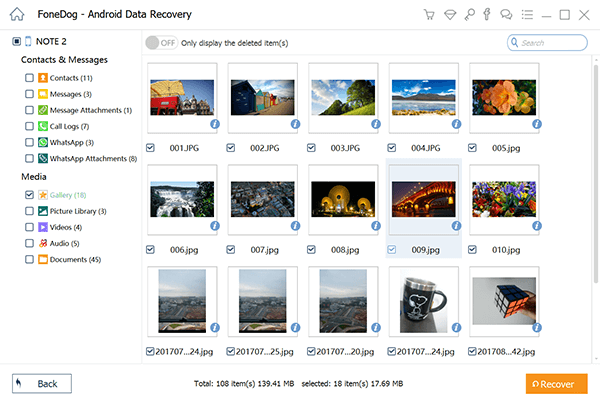
Krok 09 - Wybierz lokalizację, w której chcesz zapisać pliki.
Krok 10 - Naciśnij wyzdrowieć ponownie.

Część IV: Wnioski
Możesz łatwo wykonać kopię zapasową zdjęć i filmów z WeChat, wykonując kilka prostych kroków. Potrzebujesz tylko komputera i telefonu.
Ponadto, jeśli chcesz odzyskać utracone dane WeChat, możesz użyć Narzędzia FoneDog. Oni mają Narzędzie do odzyskiwania danych iOS dla iPhone'ów i Narzędzie do odzyskiwania danych Androida dla telefonów z Androidem.
Zostaw komentarz
Komentarz
iOS Odzyskiwanie danych
3 Metody odzyskiwania usuniętych danych z iPhone'a lub iPada.
Darmowe pobieranie Darmowe pobieranieGorące artykuły
/
CIEKAWYDULL
/
PROSTYTRUDNY
Dziękuję Ci! Oto twoje wybory:
Doskonały
Ocena: 4.6 / 5 (na podstawie 106 oceny)
